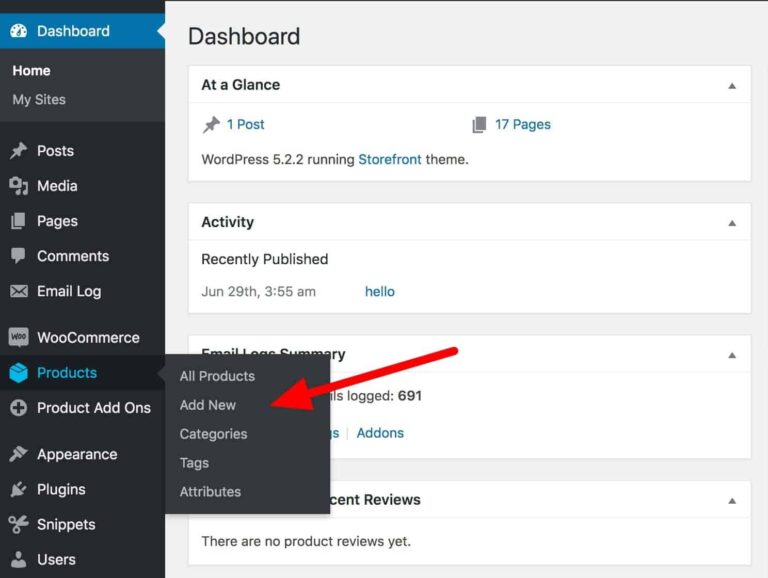Membuat kupon diskon di WooCommerce adalah strategi yang efektif untuk meningkatkan penjualan, menarik pelanggan baru, dan mempertahankan pelanggan lama. Berikut beberapa alasan mengapa Anda perlu membuat kupon diskon di toko WooCommerce Anda:
Meningkatkan Penjualan
- Mendorong pembelian impulsif: Diskon sering kali memotivasi pelanggan untuk membeli produk yang mungkin awalnya tidak mereka rencanakan.
- Menarik pelanggan baru: Kupon diskon dapat menjadi cara untuk menarik perhatian pelanggan yang belum pernah berbelanja di toko Anda.
Meningkatkan Loyalitas Pelanggan
- Memberi apresiasi kepada pelanggan setia: Dengan memberikan kupon eksklusif kepada pelanggan setia, Anda bisa meningkatkan hubungan baik dengan mereka.
- Mendorong pembelian ulang: Kupon diskon untuk pembelian berikutnya dapat membuat pelanggan kembali ke toko Anda.
Mengosongkan Stok Produk
- Mengurangi stok berlebih: Kupon diskon dapat membantu mengurangi stok produk yang kurang laku atau yang perlu dikeluarkan untuk produk baru.
- Meningkatkan rotasi inventaris: Membantu mempercepat perputaran stok dan menghindari penyimpanan produk yang terlalu lama.
Meningkatkan Trafik dan Visibilitas
- Promosi melalui media sosial atau email: Kupon diskon dapat digunakan sebagai konten promosi yang menarik untuk kampanye pemasaran Anda.
- Meningkatkan jumlah pengunjung toko: Kupon bisa menarik lebih banyak calon pembeli ke situs Anda.
Mengurangi Persaingan
- Memberikan nilai tambah: Diskon membuat toko Anda lebih kompetitif dibandingkan toko lain yang menjual produk serupa.
- Menonjolkan keunikan toko Anda: Penawaran eksklusif seperti kupon diskon musiman atau terbatas dapat membuat pelanggan memilih toko Anda.
Memperkenalkan Produk Baru
- Diskon khusus untuk produk baru: Anda bisa menggunakan kupon untuk memperkenalkan pelanggan pada produk baru dengan harga lebih terjangkau.
- Meningkatkan awareness: Pelanggan lebih cenderung mencoba produk baru dengan insentif harga.
Mengukur Efektivitas Kampanye Pemasaran
Dengan kode kupon yang unik, Anda dapat melacak:
- Penjualan yang dihasilkan dari kampanye tertentu.
- Kanal pemasaran mana yang paling efektif dalam menarik pelanggan.
Meningkatkan Nilai Pembelian
Dengan menetapkan batas pembelian minimum untuk menggunakan kupon, Anda bisa mendorong pelanggan untuk membeli lebih banyak.
Kupon diskon bukan hanya alat untuk memotong harga, tetapi juga cara untuk membangun hubungan yang lebih kuat dengan pelanggan dan memberi pengalaman belanja yang lebih menarik.
Cara Membuat Kupon Diskon di WooCommerce
Untuk membuat voucher diskon, ada empat langkah, yakni:
Langkah 1: Membuat Kupon Diskon
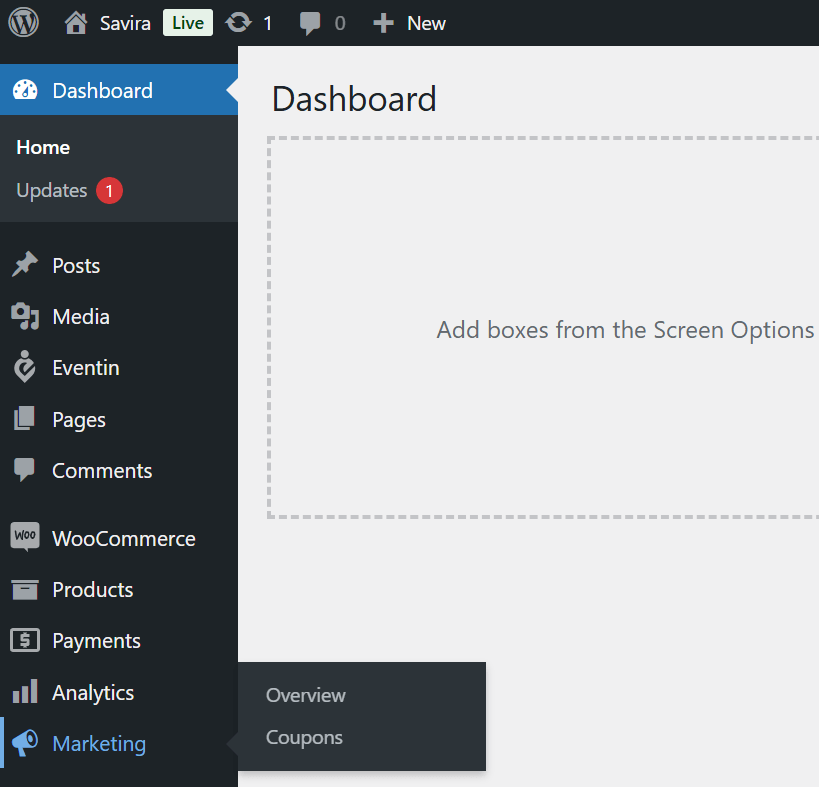
Pada dashboard WordPress, klik menu Marketing > Coupons > klik Create your first coupon. Anda juga bisa memulainya dengan menekan tombol Add coupon di bagian atas.
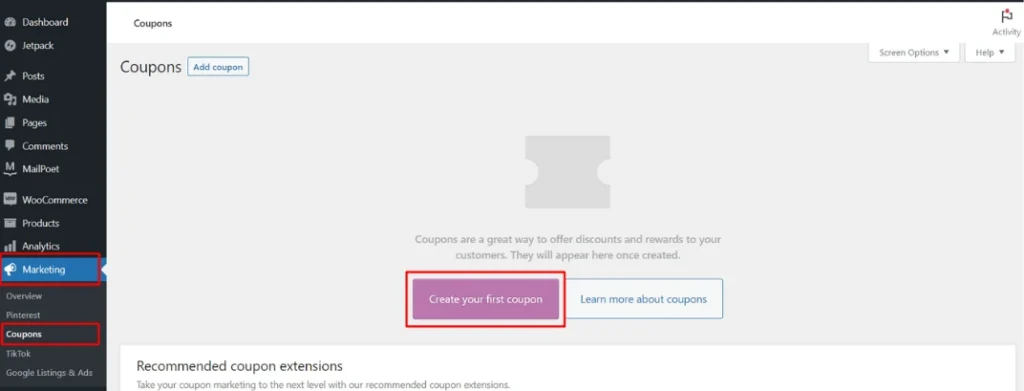
Isi kolom “Kode Kupon” dengan kode unik yang akan digunakan pelanggan (misal: DISKON50).
Kemudian isi deskripsi kupon (bagian ini bisa opsional).
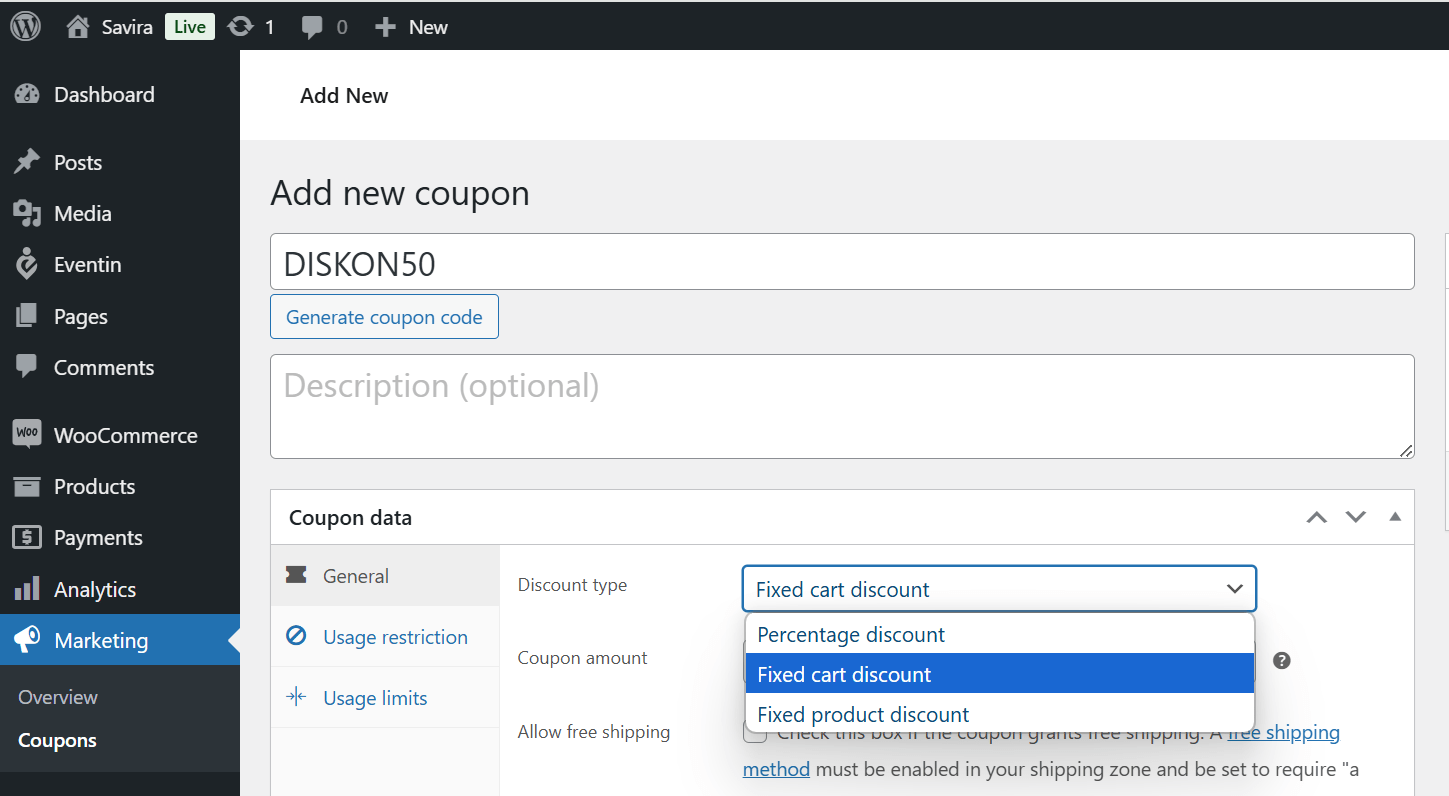
Jika sudah, scroll ke bawah menuju bagian Coupon data. Pada tab General, terdapat opsi pengaturan Discount type, Coupon amount, Allow free shipping, dan Coupon expiry date.
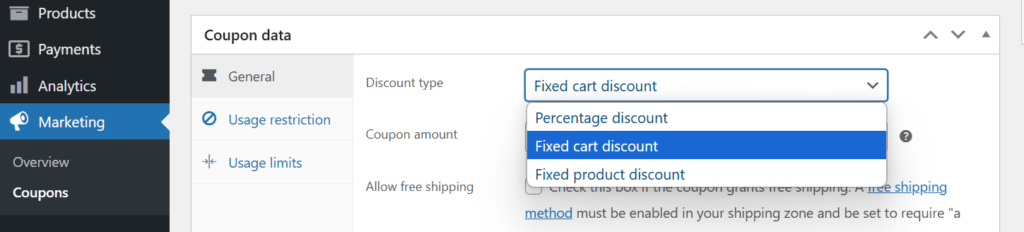
Berikut ini penjelasan dari masing-masing opsi pengaturan pada menu General:
- Pada opsi Discount type, ada tiga opsi yang dapat Anda pilih:
- Percentage discount – pilih ini jika ingin memberi diskon dengan persentase. Misal diskon 10%.
- Fixed cart discount – pilih ini jika ingin memberi diskon pada total belanja.
- Fixed product discount – pilih ini jika ingin memberi diskon pada produk-produk khusus. Misal, diskon khusus produk X.
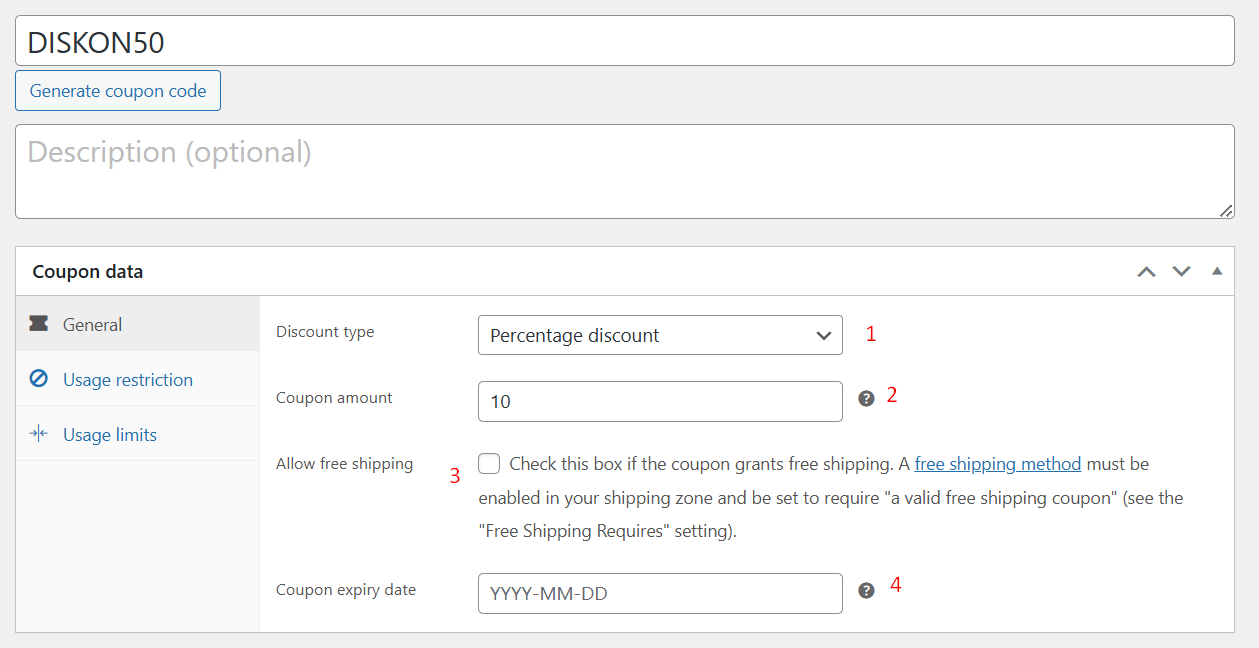
- Coupon amount adalah jumlah kupon diskon yang diberikan menyesuaikan opsi Discount type yang Anda pilih sebelumnya.
- Allow free shipping dapat dicentang jika Anda mengehendaki gratis ongkir. Namun ada pengaturan lanjutan untuk opsi ini. Baca cara mengatur gratis ongkir di WooCommerce.
- Coupon expiry date untuk menentukan kapan terkahir masa berlaku kupon tersebut.
Jika sudah selesai melakukan pengaturan awal untuk membuat kupon, silakan masuk ke bagian Usage restriction untuk membuat ketentuan penggunaan kupon.
Langkah 2: Mengatur Ketentuan Penggunaan
Klik menu Usage restriction yang ada di bawah General. Bagian ini mengatur ketentuan berlakunya diskon, seperti minimal belanja, jenis produk yang berlaku diskon, hingga siapa yang berhak dapat diskon.
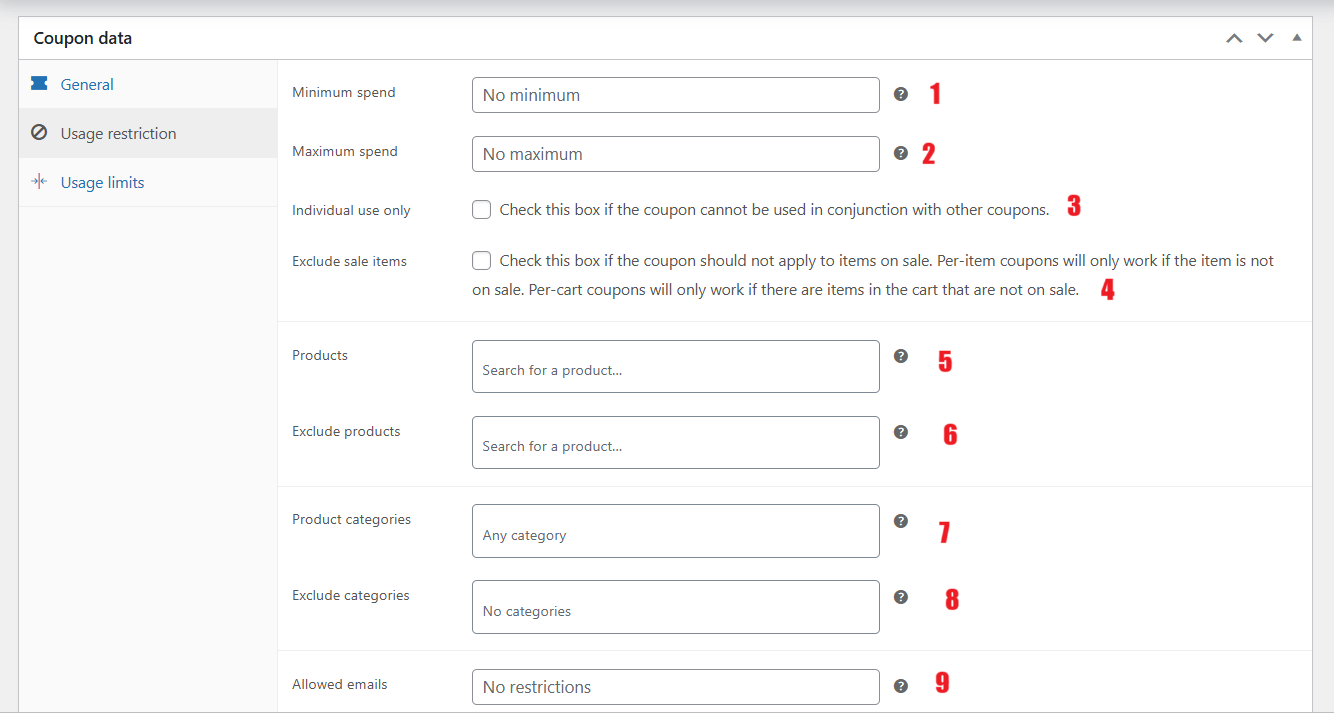
- Minimum spend – Masukkan jumlah nominal minimal belanja agar kupon berlaku.
- Maximum spend – Masukkan jumlah nominal maksimal belanja agar kupon berlaku.
- Individual only use – Centang bagian ini jika kupon hanya dapat digunakan secara individu.
- Exclude sale items – Centang bagian untuk mengecualikan diskon pada produk yang sedang diskon. Sehingga tidak dapat diskon tambahan dari kupon ini.
- Products – Pada bagian ini, Anda dapat memasukkan produk apa saja yang dapat diskon dari kupon ini. Anda perlu memilih produk yang sudah diposting di website.
- Exclude products – Pilih produk yang tidak memenuhi syarat untuk kupon.
- Product categories – Pilih kategori produk yang memenuhi syarat untuk kupon.
- Exclude categories – Pilih kategori yang tidak memenuhi syarat untuk kupon
- Allowed emails – Anda bisa memasukkan email tertentu yang hanya dapat menggunakan kupon ini. Jika tidak memasukkan email, maka semua konsumen dapat menggunakan kupon.
Langkah 3: Mengatur Batas Penggunaan
Pengaturan usage limits pada kupon Woocommerce digunakan untuk mengatur batasan penggunaan kupon diskon yang diberikan kepada pelanggan dalam toko online. Untuk melakukan pengaturan, klik Usage limits.
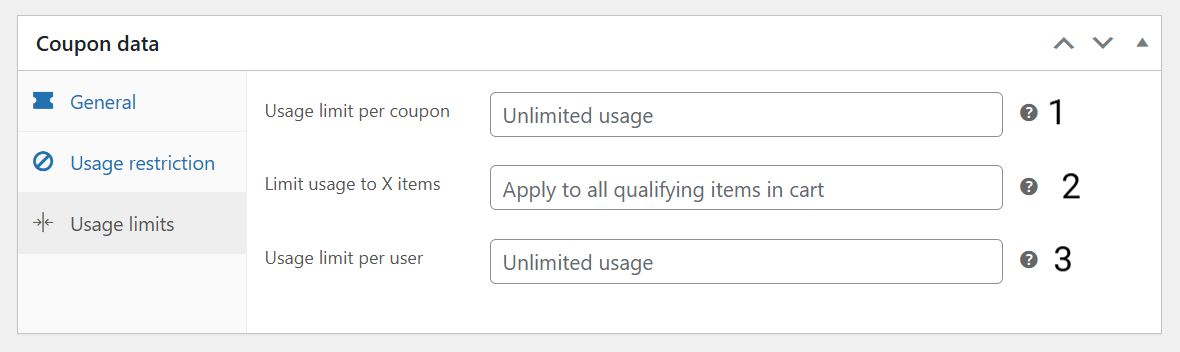
- Usage limit per coupon – Batasan penggunaan kupon diskon yang diberikan pada satu kupon tertentu. Misalnya, jika batas penggunaan kupon adalah 100, maka kupon hanya dapat digunakan 100 kali.
- Limit usage to X items – Batasan penggunaan kupon diskon yang diberikan untuk produk tertentu dalam toko online. Misalnya, jika batas penggunaan kupon adalah 10, maka kupon hanya dapat digunakan untuk 10 produk tertentu saja.
- Usage limit per user – Tentukan berapa kali kupon dapat digunakan oleh setiap pelanggan. Misalnya, jika batas penggunaan kupon adalah 1, maka setiap pelanggan hanya dapat menggunakan kupon diskon tersebut satu kali saja.
Pengaturan usage limits pada kupon Woocommerce berguna untuk mengontrol dan membatasi penggunaan kupon diskon. Dengan pengaturan ini, Anda dapat mencegah penyalahgunaan kupon atau penggunaan kupon yang tidak sah oleh pelanggan.
Langkah 4: Publish dan Cek Kupon
Apabila Anda sudah selesai melakukan pengaturan kupon diskon di di atas, silakan klik Publish untuk mulai memberlakukan kupon. Namun, pastikan semua ketentuannya sudah sesuai kebutuhan Anda.
Sebelum membagikan kode kupon kepada pelanggan Anda, pastikan dulu bahwa kupon tersebut dapat bekerja dengan tepat. Untuk melihat keberhasilan pengaturan kupon, Anda bisa coba memasukkan kode kupon. Lakukan pembelanjaan barang kemudian checkout.


Pastikan pastikan produk yang dipilih merupakan produk yang masuk dalam kriteria mendapatkan kupon. Jika sudah, masukkan kode kupon pada field Coupon dan klik Apply coupon.